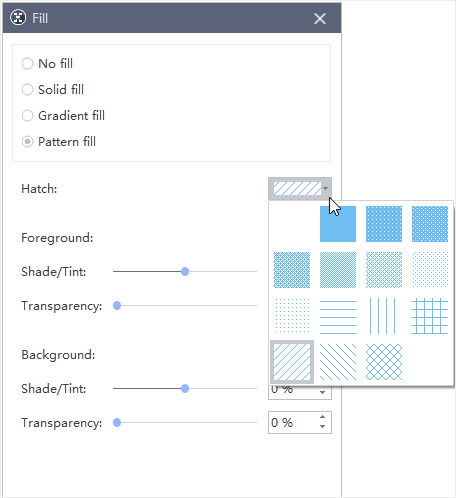Centro de soporte de Edraw
Obtenga respuestas rápidas e instrucciones paso a paso en nuestro centro de soporte.
Relleno
El relleno se refiere al interior de una forma. Puedes cambiar los colores de relleno del tema en los siguientes pasos:
- Selecciona un tema.
- Haz clic en el ícono Formato para abrir el panel de Formato en la barra lateral derecha.
- En el panel Formato, haz clic el botón Relleno
 para elegir el color deseado para llenar la forma seleccionada.
para elegir el color deseado para llenar la forma seleccionada. - O puedes aplicar colores en la barra de color rápida en la parte inferior del lienzo.
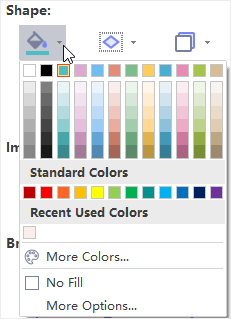

Sin Relleno
Para hacer una forma incolora, o para quitar el relleno de una forma, puedes elegir la opción Sin Relleno.
Colores de Relleno del Tema
La sección superior de los colores de Relleno es Colores de Relleno del Tema. Los colores de relleno de los temas son los conjuntos de colores predefinidos para los temas actuales.
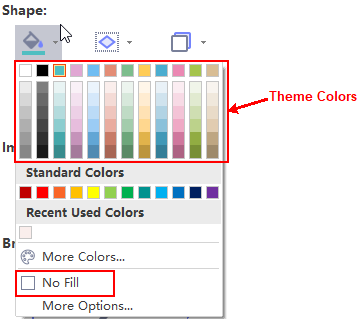
Más Colores
Para cambiar los colores que no están en los colores del tema o en los colores estándar, haz clic en Más Colores y en la ventana emergente:
- Elige un color de la muestra de color.
- Selecciona un color de la paleta de colores.
- Haz clic en Escoger Color de la Pantalla para elegir un color de la página de dibujo.
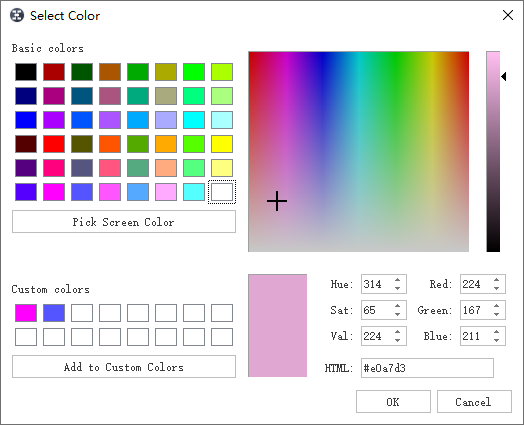
Transparencia
Para cambiar la transparencia, puedes mover el deslizador de Transparencia, o introducir un número en la casilla junto al deslizador. Puedes variar el % de transparencia desde 0 (totalmente opaco, la configuración por defecto) hasta 100% (totalmente transparente).
Relleno Degradado
Haz clic en Más Opciones... para encontrar la opción Relleno Degradado y añade un relleno degradado a una forma.
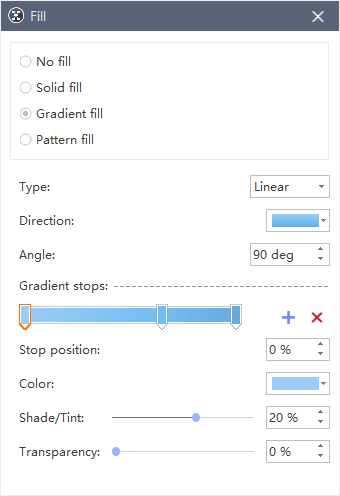
Tipo de Degradado: Para especificar la dirección al dibujar tu relleno degradado, selecciona una opción de la lista. El Tipo que has seleccionado determina la Dirección disponible.
Dirección del Degradado: Para elegir una progresión diferente de colores y sombras, haz clic en Dirección y luego en tu opción preferida. La Dirección disponible depende del Tipo que has elegido.
Ángulo: Para especificar el ángulo del relleno degradado que se rota dentro de la forma, introduce tu valor de grado preferido. Esta opción sólo está disponible cuando has seleccionado Lineal como el Tipo.
Topes o Paradas del Degradado: Consiste en valores de posición, color y transparencia. El valor de transparencia se aplica al tope del degradado en lugar del relleno total. Las paradas del degradado pueden crear degradados no lineales. Por ejemplo, si deseas crear un degradado que vaya del rojo, el verde y el azul, debes agregar tres topes de degradado, uno para cada color.
Por otro lado, si quieres crear un degradado que se muestre sólo en una esquina de una forma, necesitas usar topes de degradado para hacer el degradado no lineal.
Posición del tope o parada: Para establecer la ubicación del cambio de color y transparencia en el relleno del degradado, mueve el deslizador de posición de Parada o Tope, o introduce un número en el cuadro debajo del deslizador.
Relleno de Patrones
También puedes llenar una forma con un patrón predefinido.
- Haz clic en Más Opciones… en el menú desplegable de Relleno.
- En el diálogo emergente, haz clic en Relleno de Patrones.
- Elige un sombreado de la galería de sombreados predefinidos.
- Cambia el color de Fondo y Frente del sombreado.